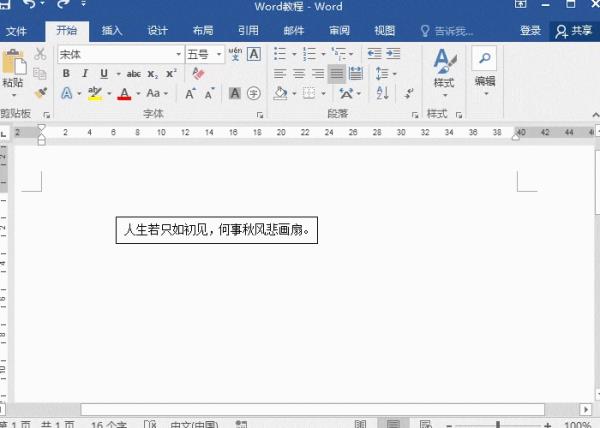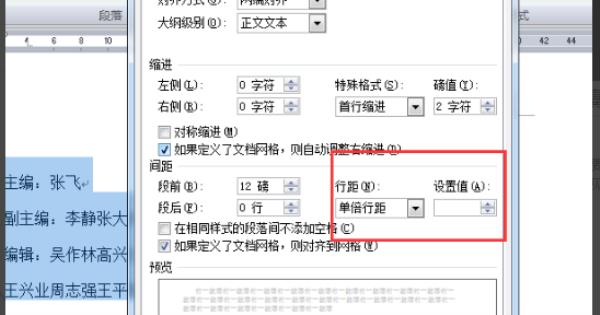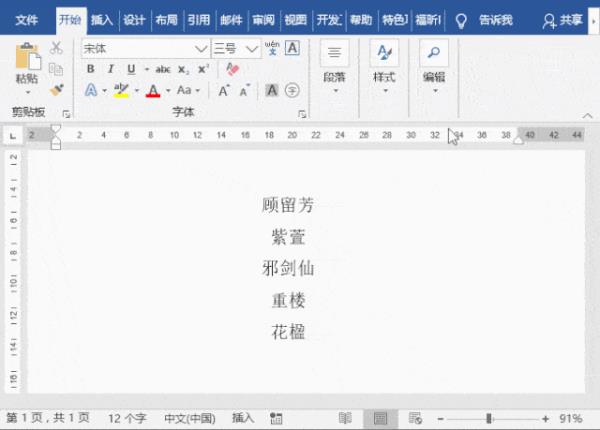word竖排文本框四周型设置方法:
1、首先将需要编辑的文档点击打开。
2、然后在文档中选中需要设置的图片,在图片工具下点击格式。
3、进入到图片格式后,在排列中点击文字环绕。
4、接着在下拉菜单栏中选择其他布局选项。
5、进入后,将图片位置下面的对齐方式选择为左对齐。
6、然后在文字环绕下选择四周型,最后点击确定,这样就设置好了。
word竖排文本框四周型怎么设置
WORD里的文字环绕方式为“四周型环绕”的设置方法如下:
1、默认情况下,插入文档的图片是“嵌入型”的环绕方式,如下图。
2、选中图片,单击右键,在弹出的快捷菜单中选择“大小和位置”菜单项。
3、弹出“布局”对话框,单击“文字环绕”选项,然后选择一种环绕方式,如选中“四周型”,单击“确定”按钮。
4、此时,选中的图片四周的文字,就会环绕在图片周围。
5、拖动图片即可进行移动,随着图片移动,图片四周的文字不断发生变化,如下图。